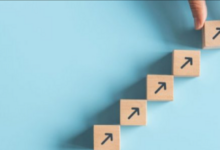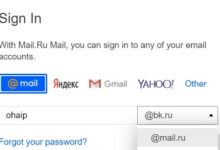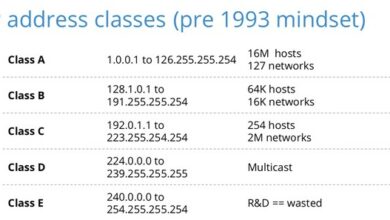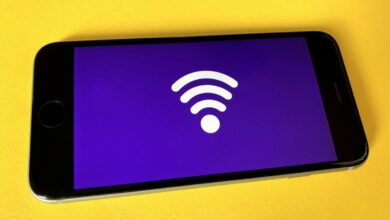كيفية حذف العناصر المحفوظة في جوجل
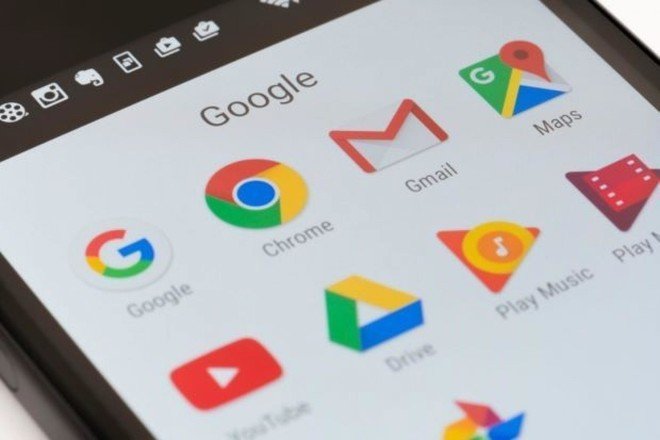
طريقة حذف العناصر المحفوظة في جوجل تعتبر من أسهل الطرق التي يمكنك تنفيذها، حيث أن هناك الكثير من الأشخاص تقوم بهذا الإجراء رغبةً منها في ألا يتعرف أحد على ما يبحثون عنه ويقومون بزيارته على جوجل.
ولكن قد يجد البعض صعوبة في حذف ما قد قام بالبحث عنه، ولذلك فسوف نوضح لكم اليوم خلال السطور القادمة الكثير من الطرق التي يمكنكم من خلالها حذف العناصر المحفوظة في جوجل بكل سهولة ودون مواجهة أدنى مشكلة، لكي تتمتعون بالمزيد من الخصوصية عند البحث عن أي شيء تريدونه، فقط قوموا بمتابعة الفقرات القادمة.
ما هي طريقة حذف العناصر المحفوظة في جوجل؟
نتعرف مع حضراتكم عبر موقع ياهلا على طريقة حذف العناصر المحفوظة في جوجل، حيث أنه في حال قمت باستخدام كل شيء يخص جوجل سواء كانت خدمات أو مواقع إلكترونية أو تطبيقات كل هذه الأشياء يتم الاحتفاظ بها على الحساب الخاص بك، ولذا يمكنك الاطلاع عليها وحذفها بكل بساطة، علاوة على التمكن من حفظ معظم الأنشطة بأي توقيت، ولذا فسوف نستعرض لكم العديد من الطرق التي تُمكنك من حذف العناصر المحفوظة في جوجل على جميع الأجهزة، والتي نتعرف عليها معكم فيما يلي:
حذف جميع العناصر
تستطيع حذف جميع العناصر الخاصة بالمواقع الإلكترونية التي قمت من قبل بزيارتها في أي وقت من جوجل عبر اتباع الخطوات التالية:
- اولا قم بفتح برنامج جوجل كروم، وبعد ذلك قم بالنقر على أيقونة حذف أو delete التي توجد فوق الأنشطة.
- بعد ذلك قم بالنقر على أيقونة All time.
- ثم اضغط على أيقونة التالي.
- وبعد ذلك انقر على أيقونة حذف أو delete.
حذف عناصر محددة
يمكنك حذف العناصر المحفوظة في جوجل من الكمبيوتر من خلال اتباع الخطوات التالية:
- اولاً قم بفتح برنامج جوجل، وبعد ذلك قم بالانتقال إلى الأنشطة التي توجد في أسفل الصفحة.
- بعدها قم بالبحث عن النشاط التي ترغب في حذفه، وعندما تجده قم بالنقر على علامة × التي توجد في الأعلى.
- بعد ذلك ستظهر لك رسالة تأكيدية على الحذف، قم بالضغط على حذف أو delete.
الحذف على أساس التاريخ أو المنتج
تستطيع حذف الانشطة التي قمت بها من على جهاز الكمبيوتر عن طريق برنامج جوجل، وذلك من خلال التاريخ أو المنتج، وسوف نذكر لكم هذه الطريقة من خلال الاتي:
- أولا قم بالدخول إلى متصفح جوجل كروم، ثم انتقل بعد ذلك إلى الأنشطة التي توجد أسفل الصفحة.
- يمكنك الحذف على أساس التاريخ أو المنتج من خلال الضغط على filter by date and product.
- بعد ذلك قم بإضافة التاريخ وحدد مواقع الأنشطة التي ترغب في حذفها، وبعد ذلك قم بالنقر على أيقونة تطبيق أو apply.
- وإن كنت تريد الفلترة على أساس التاريخ، قم فقط بالضغط على أيقونة delete أو حذف وحدد بعدها custom range ثم قم بإضافة التاريخ.
- بعد ذلك قم بالضغط على أيقونة التالي أو next.
- إن كنت ترغب في الحذف من أجل المنتج فقط، قم بالنقر على search your activity أو رمز العدسة الخاصة بالبحث.
- ثم قم باختيار المنتجات التي ترغب في تضمينها.
- ولكن يجب عليك أن تعرف أن قسم نشاطي لا يقوم بعرض أي انشطة تحدث بمنتجات جوجل.
شاهد: كيف تربح من جوجل 100 دولار يوميا ؟
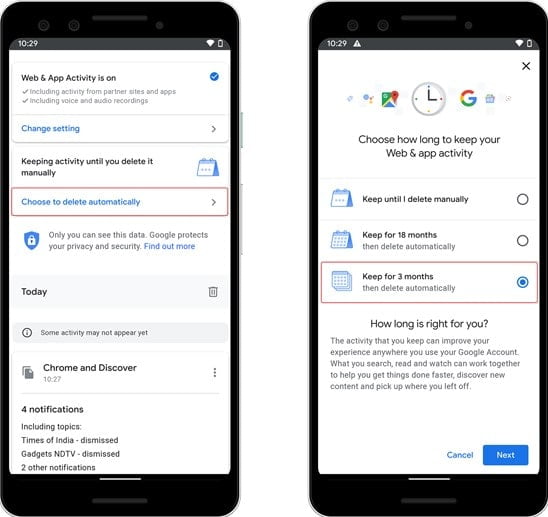
حذف الأنشطة تلقائيًا
إن كنت تريد أن تتعرف على حذف العناصر المحفوظة في جوجل ولكن بشكل تلقائي من على أجهزة الكمبيوتر عليك إتباع الخطوات التالية:
- أولا قم بالدخول إلى متصفح جوجل كروم، وبعد ذلك قم بالضغط على أيقونة الخصوصية والبيانات التي توجد على يمين الصفحة.
- وعن طريق إعدادات السجل التي توجد أسفل الصفحة قم بالضغط على الإعدادات الخاصة بالنشاط الذي ترغب في حذفه بشكل تلقائي.
- وبعد ذلك قم بالضغط على إعداد الحذف التلقائي.
- بعدها قم بالضغط على الزر لكي تقوم بتحديد المدة التي ترغب في الاحتفاظ بالنشاط، ومن ثم اختر التالي، وبعدها اضغط على الأخير، ومن ثم على تأكيد.
ولكن ينبغي عليك أن تعرف أن صلاحية بعض الأنشطة قد تنتهي في وقت قريب من الإطار الزمني الذي قمت باختياره.
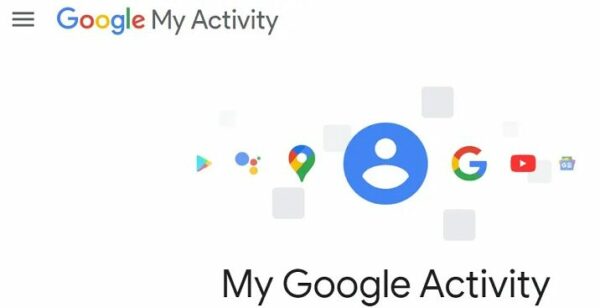
ما هي طريقة إيقاف حفظ النشاط؟
تستطيع عن طريق أجهزة الكمبيوتر التوقف عن عملية حفظ الأنشطة على حسابك الخاص، ولكن هذا يتم من خلال اتباع الخطوات التالية:
- أولا قم بالدخول إلى حسابك، ومن ثم قم بالضغط على أيقونة الخصوصية والبيانات التي توجد على يمين الصفحة.
- وعن طريق إعدادات السجل التي توجد أسفل الصفحة، قم بالضغط على النشاط في التطبيقات وعلى الويب.
- قم بإيقاف إعداد النشاط على الويب وفي التطبيقات من خلال إيقاف.
- بعد ذلك قم بالنقر على إيقاف مؤقت ثم حسنًا.
- وينبغي عليك أن تنتبه إلى أن هناك بعض الأنشطة داخل نشاطي لا يتم تضمينها.
ما هي طريقة حذف العناصر من جوجل على الهواتف الأندرويد؟
في ظل الحديث عن طريقة حذف العناصر المحفوظة في جوجل يمكننا أن نتناول أيضاً طريقة الحذف من هواتف الأندرويد، حيث أن هذا يكون بإتباع الخطوات التالية:
- أولا قم بالدخول إلى متصفح جوجل كروم، ثم اضغط على الثلاثة نقاط التي توجد أعلى الصفحة.
- بعد ذلك قم باختيار السجل من القائمة واضغط عليه.
- ثم حدد ما ترغب في حذفه من سجل التصفح وايضاً كلمات المرور والارتباط وملفات التعريف.
- قم بعد ذلك بتحديد الوقت التي ترغب في حذف السجل فيه، منها مثلاً آخر ساعة أو كل الأوقات ثم اضغط على محو البيانات.